Het maken van een Layout met een Viewport is iets wat je regelmatig doet, zo niet dagelijks. Honderden, duizenden heeft de gemiddelde tekenaar al eens gemaakt. Meestal rechthoekig, en wie wat tijd heeft genomen om een Viewport op basis van een object te maken, heeft vast al eens een cirkelvormige Viewport gemaakt.
Maar wist je dat je niet alleen een Viewport van een Polyline of een Circle kunt maken maar ook van een Region?
Region
Een Region is een 2D vlak in AutoCAD dat omsloten wordt door een begrenzing. Het is geen Polyline want een Region is altijd gesloten. Het is ook geen Hatch want van een Region zie je alleen de omtreklijnen. Maar het grote voordeel van een Region is dat het ook een complex object kan zijn, bijvoorbeeld een vlak waar een deel uitgeknipt is. En dat kun je gebruiken als je Viewports wilt maken waar een deel van is verborgen.
Maak hiervoor een rechthoekige polylijn en een cirkel, in PaperSpace (het moet namelijk een Viewport worden straks). Met het commando REGION kun je beide selecteren zodat het Regions worden.

Met het commando SUBTRACT kun je de cirkel uit de rechthoek halen (eerst de rechthoek selecteren, daarna de objecten die je wilt subtracten). Beide vormen nu één object. In 3D weergave kun je dit goed zien:
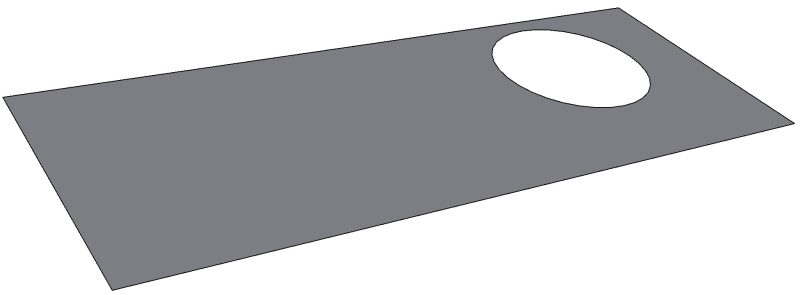
Viewport van object
Met het commando MVIEW maak je een Viewport waarbij je de optie O van Object kiest. Zodra je de Region selecteert, zul je zien dat de cirkel leeg blijft. Teken hierin een nieuwe cirkel en maak daar ook een Viewport van. Deze kun je een andere zoomfactor geven (en eventueel wat naar binnen geoffset) zodat je een overzichtkaartje in een Viewport of juist een detailkaartje kunt maken.
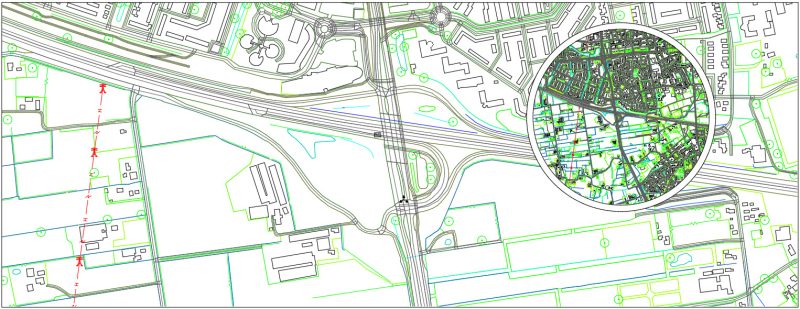
Wil je alleen de cirkel verplaatsen van de Region? Met de CTRL-toets ingedrukt kun je een sub-selectie maken die je vervolgens met het commando Move kunt verplaatsen.
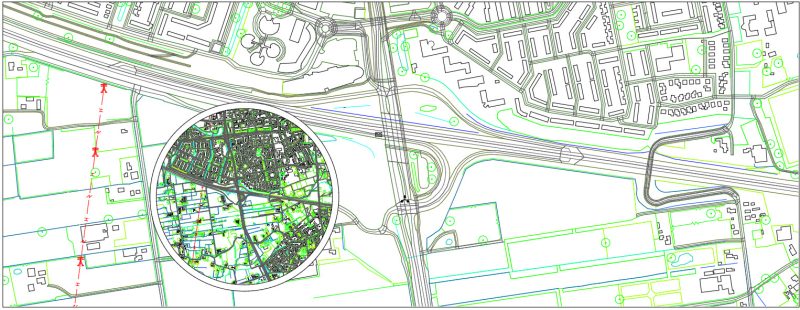
Zo zit je nooit vast aan eerder gemaakte Viewport afmetingen.


